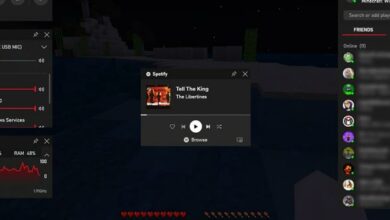چگونه از آیپد به عنوان صفحه نمایش دوم در مک استفاده کنیم؟
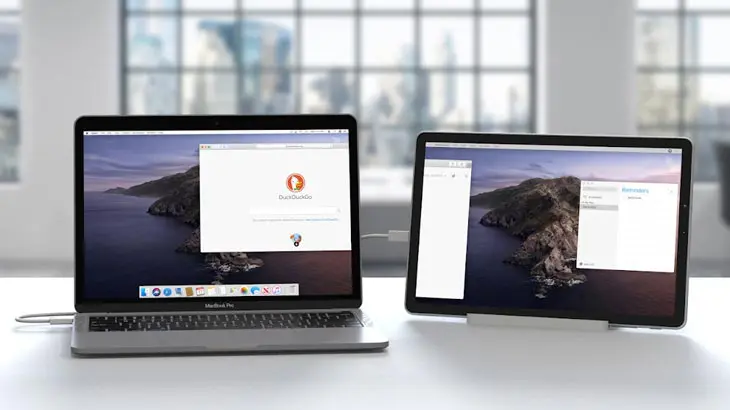
با ویژگی Sidecar اپل ، می توانید از آپید خود به عنوان نمایشگر دوم در مک خود استفاده کنید . متأسفانه ، این فقط در مک بوک های جدید (پس از ۲۰۱۶) امکانپذیر است. اما نگران نباشید ، می توانید با برنامه های جانبی مانند Duet همان عملکرد را داشته باشید ، اگر احساس میکنید سرعت آیپد شما کند شده است پیشنهاد می کینم مقاله افزایش سرعت و عملکرد آیپد را مطالعه کنید .
آموزش استفاده از آیپد به عنوان صفحه نمایش دوم در مک
دوئت (با قیمت ۹/۹۹ دلار) سال هاست که کار می کند و به طور پیوسته قابلیت های جدیدی اضافه کرده است. پس از نصب آن ، کافیست آیپد (یا آیفون) خود را به مک بوک خود وصل کرده و شروع به استفاده از آیپد به عنوان نمایشگر دوم کنید .
اگر ویژگی های بیشتری می خواهید ، می توانید با پرداخت ۱.۹۹ دلار در ماه برای Duet Air از ویژگی های بیشتر بهرمند شوید ، که به شما امکان می دهد از آیپد خود به عنوان نمایشگر بی سیم استفاده کنید.
همچنین با خرید اشتراک Duet Pro که ۳.۹۹ دلار در هر ماه ، امکان پشتیبانی از مداد اپل را قادر می سازد ، بنابراین می توانید از آیپد خود به عنوان یک سیسستم طراحی لمسی (یکی از بهترین ویژگی های Sidecar) استفاده کنید.
بر خلاف Sidecar ، که برنامه Duet نه تنها از مک های قدیمی پشتیبانی می کند ، بلکه برای استفاده از این ویژگی نیازی به اجرای macOS Catalina یا iPadOS 13 نیز ندارید . با این حال ، اگر شما فقط می خواهید از آپید خود به عنوان نمایشگر دوم استفاده کنید ، برنامه اصلی Duet تنها چیزی است که شما نیاز دارید.
بیشتر بدانید :
فوتوشاپ برای آیپد عرضه شد : دانلود فوتوشاپ برای آپید
نصب و راهاندازی Duet در مک برای صفحه نمایش دوم با آیپد
ابتدا برنامه Duet را از لینک زیر به صورت رایگان دانلود کنید .
دانلود : برنامه Duet برای ویندوز و مک
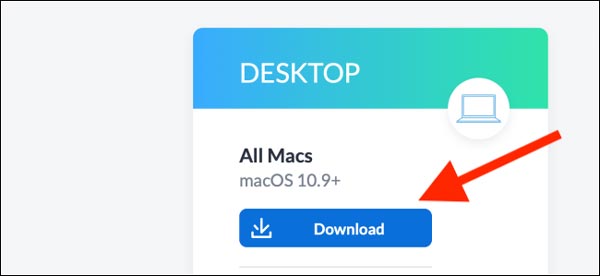
بر اساس نوع سیستم عاملتون برنامه را دانلود و روی فایل دوبار کلیک کنید تا فایل برنامه Duet را از حالت فشرده خارج کرده . فایل را از پوشه “دانلود” (یا هر کجا که آن را ذخیره کرده اید) به پوشه ” Applications ” بکشید.
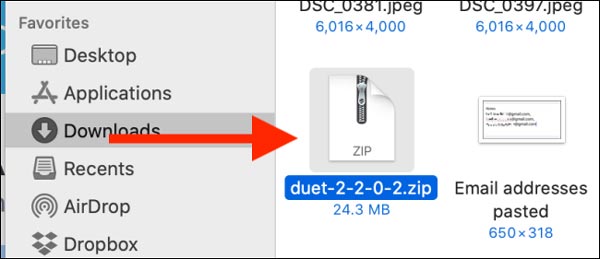
اکنون برای اجرا کردن برنامه بر روی فیال Duet دو بار کلیک کنید .
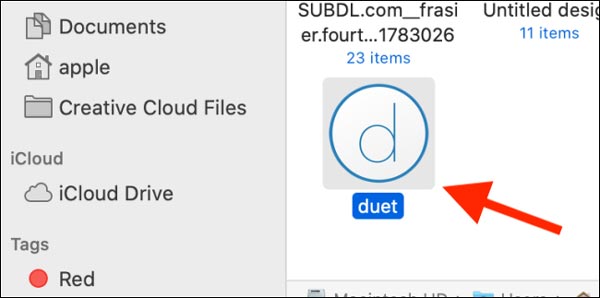
لازم است مجوزهای برنامه را فعال کنید . ابتدا ابزار Helper را اضافه کنید. برای انجام این کار ، پسورد دستگاه خود (مک بوک) را وارد کرده و سپس بر روی “Add Helper” کلیک کنید .
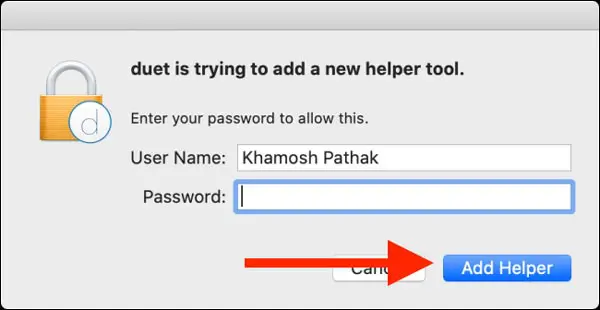
در مرحله بعد ، از “Spotlight Search” برای باز کردن “تنظیمات سیستم” استفاده کنید. همچنین می توانید بر روی لوگو اپل در گوشه سمت چپ صفحه نمایش خود کلیک کنید ، و سپس بر روی ” System Preferences ” کلیک کنید و به بخش ” Security & Privacy ” بروید .
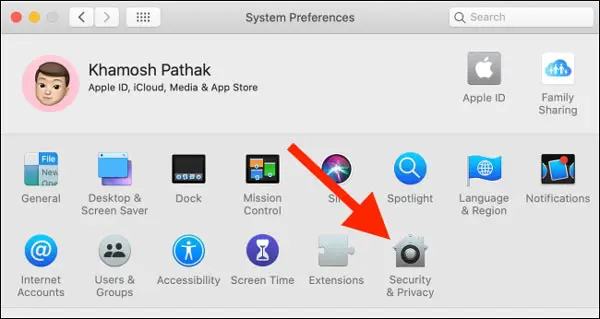
بر روی آیکون قفل کلیک کرده و رمز عبور دستگاه خود را وارد کنید تا تغییراتی ایجاد شود.
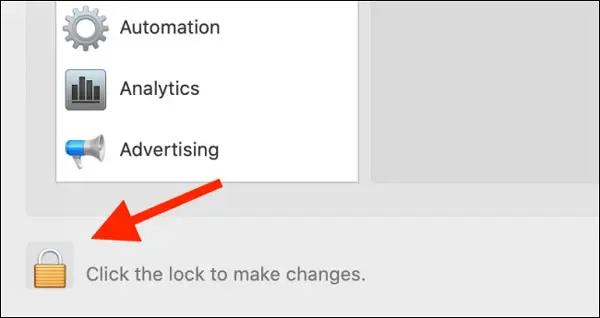
بر روی گزینه” Accessibility ” کلیک کنید و سپس کادر کنار “Duet” را علامت بزنید .
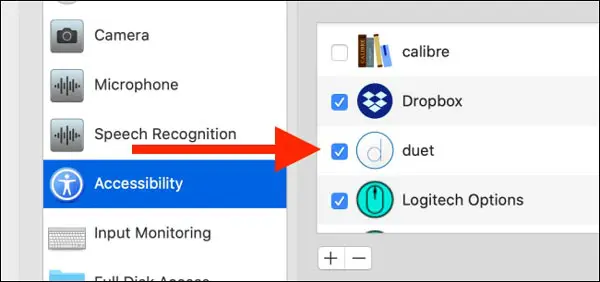
اگر مک شما MacOS Catalina را اجرا می کند ، Duet به مجوز ضبط صفحه جدید نیاز دارد. گزینه ” Screen Recording ” را انتخاب و سپس روی کادر کنار “Duet” کلیک کنید.
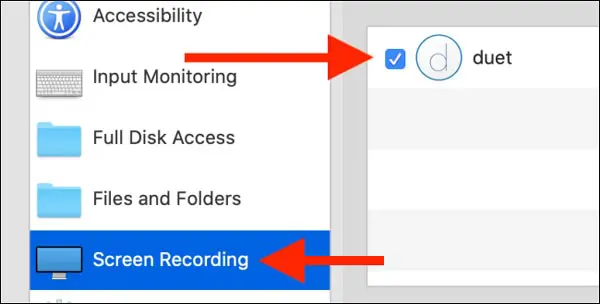
پس از اینکه مجوزها را قبول کردید ، بر روی آیکون Duet در نوار منو کلیک کنید . اینجاست که می توانید برنامه را کنترل کرده و تنظیمات برگزیده خود را تنظیم کنید .
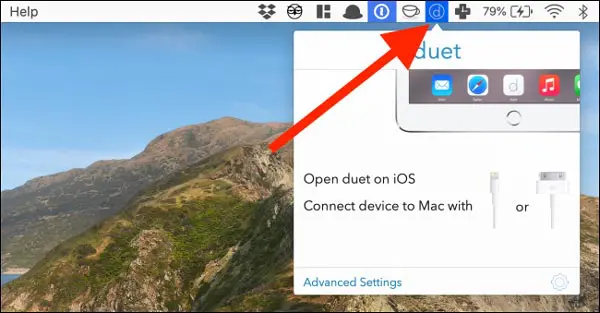
آموزش استفاده از برنامه Duet با مک
اکنون که برنامه Duet در Mac شما تنظیم شده است ، باید اپل Duet را برای آیپد خود خریداری ، دانلود و اجرا کنید.
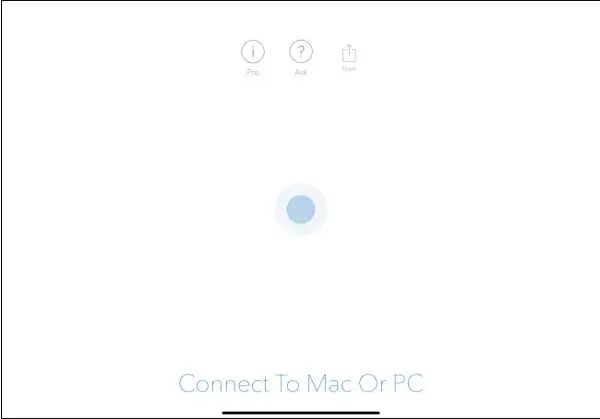
در مرحله بعدی ، آیپد خود را با کابل لایتینگ یا کابل USB-C به مک خود وصل کنید . فوراً صفحه نمایش مک شما باید در آیپد شما ظاهر شود . اکنون می توانید از آیپد خود به عنوان نمایشگر دوم استفاده کنید .
بیشتر بدانید :
کدام آیپد را باید خریداری کنید؟ پیدا کردن بهترین آیپد برای شما
اگر تنظیمات پیش فرض را دوست ندارید ، می توانید برخی از تنظیمات را شخصی سازی کنید. ابتدا ، نمایشگرها را ترتیب می دهیم. برنامه Duet ممکن است آیپد را به عنوان نمایشگر اصلی تبدیل کند . بر روی آیکون Duet در نوار منو کلیک کرده و سپس روی آیکون تنظیمات کلیک کنید.
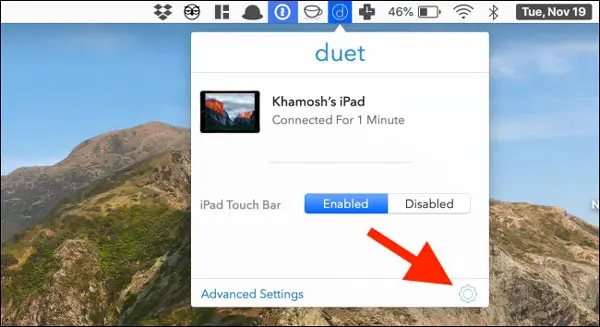
بر روی ” Display Arrangement ” کلیک کنید. اگر قبلاً از صفحه نمایش دیگری با مک استفاده کرده اید ، با این رابط آشنا خواهید بود .
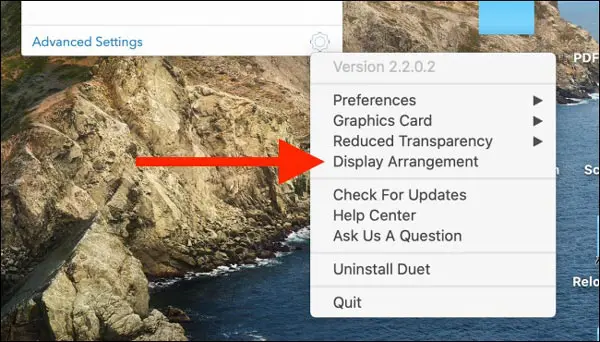
اگر می خواهید مک خود را به عنوان نمایشگر اصلی تبدیل کنید ، مستطیل سفید را کلیک کرده و نگه دارید و سپس آن را به صفحه مک بکشید.
بسته به جایی که معمولاً آیپد خود را قرار می دهید ، می توانید صفحه نمایش آیپد را به هر طرف مک خود منتقل کنید . در صورتی که این کار برای کار شما مفید باشد ، می توانید آن را در قسمت بالای یا پایین صفحه مک متصل کنید.
علاوه بر این ، می توانید گزینه ” Mirror Displays ” را انتخاب کنید تا نمایشگر مک خود در آیپد به صورت آیینه مشاهده کنید .
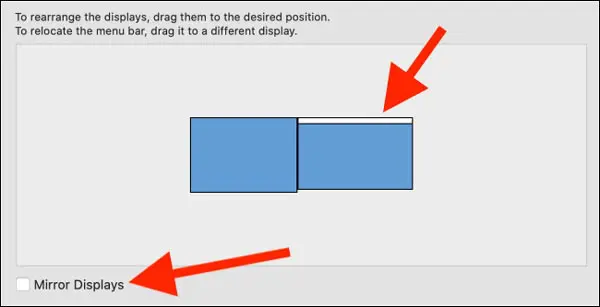
اکنون می توانید از آیپد خود به عنوان نمایشگر دوم استفاده کنید. همچنین می توانید مکان نما موس را از صفحه نمایش مک به آیپد خود منتقل کنید.
به طور پیش فرض ، Duet یک نرمافزار Touch Bar را در پایین صفحه نمایش آپید نشان می دهد . اگر می خواهید آن را غیرفعال کنید ، روی نماد Duet در نوار منو کلیک کنید و سپس در بخش “iPad Touch Bar” روی “Disabled” کلیک کنید.
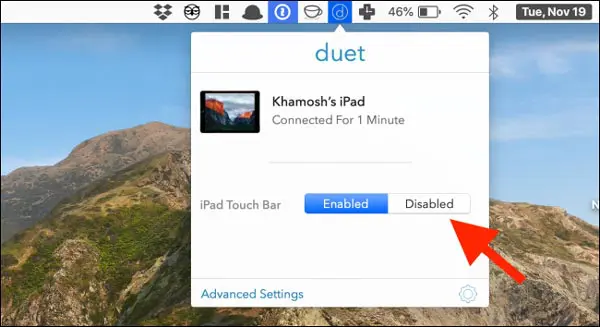
وقتی از آیپد به عنوان نمایشگر دوم استفاده می کنید ، لازم نیست در مورد تأخیرها یا خاموش کردن آیپد خود نگران باشید. اگر مشکلی پیش آمد ، به سادگی کنسل کنید و برنامه Duet را مجدداً راهاندازی کنید . نمایشگر دوم دقیقاً مانند گذشته ظاهر می شود .